1,鼠标右击“此电脑”,再点击管理。
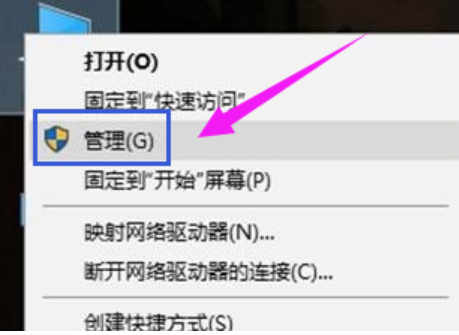
2,在窗口左侧的树状列表中展开本地用户和组,点击用户文件夹
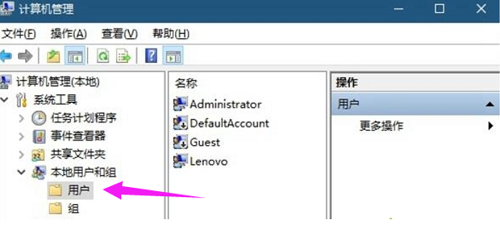
3,双击帐户列表中的Administrator项,将账户已禁用项取消勾选,然后点击“确定”
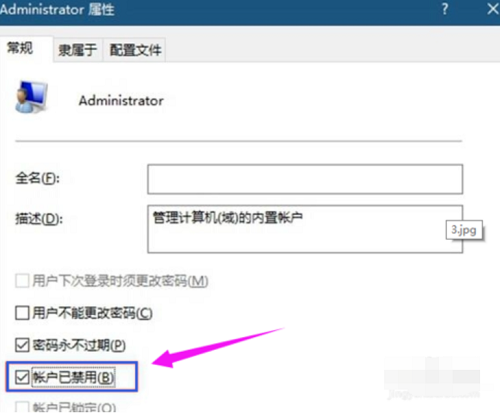
4,点击开始按钮,再点击头像,可以看到Administrator项,点击它,就可以以Administrator帐户登录Win10了。
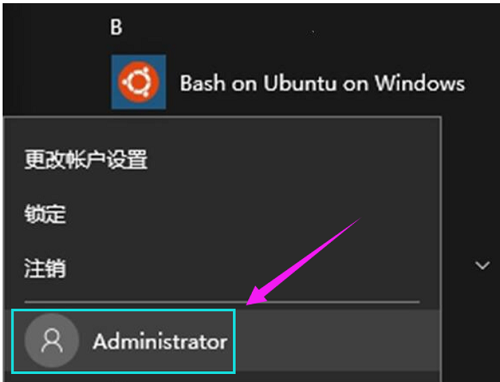
5,在搜索框输入:regedit,搜索并打开。
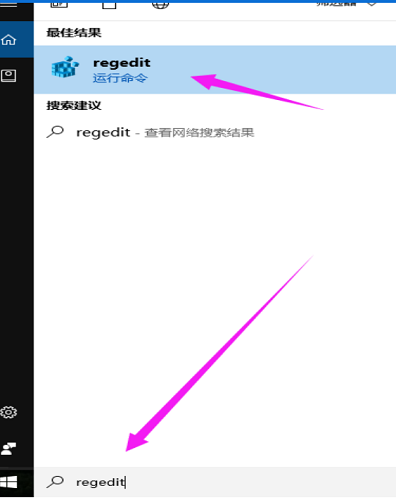
6,依次打开:\HKEY_LOCAL_MACHINE\SOFTWARE\Microsoft\Windows\CurrentVersion\Policies\Explorer\
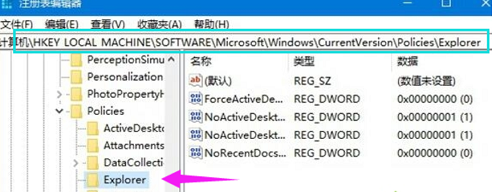
7,在窗口右侧的空白处点击鼠标右键,选择新建-新建DWORD(32位)值,并将该值命名为:
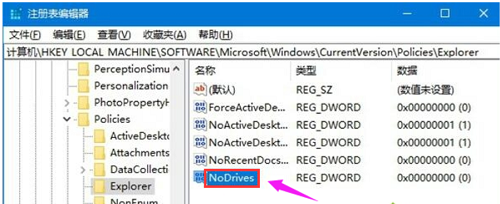
NoDrives
8,以隐藏E盘,查表可知,该盘对应的值为16。
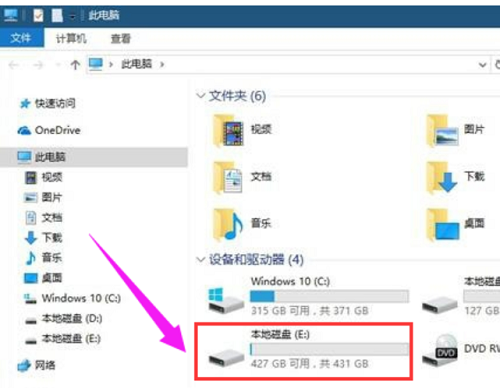
9,双击刚刚新建的名为NoDrives的DWOED(32位)值,将该值基数改为10进制,再将该值的数值数据设置为16。
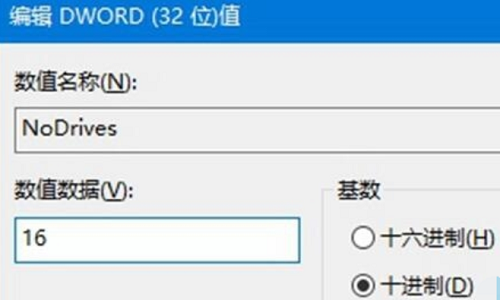
10,重启电脑后,打开此电脑,E盘已经消失了
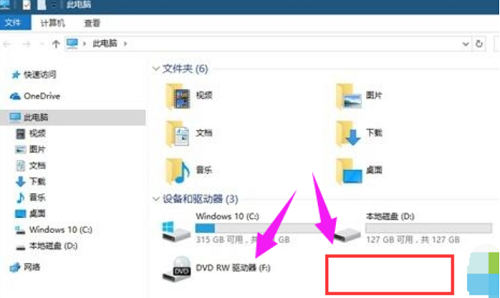
11,要进入E盘非常简单,只需在文件资源管理器的地址栏输入:E:\
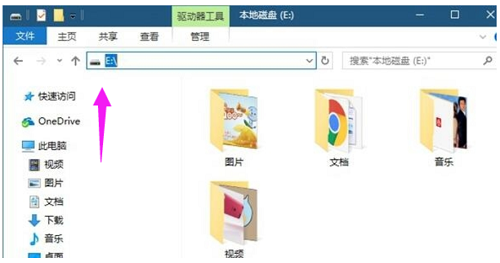
12,如何恢复
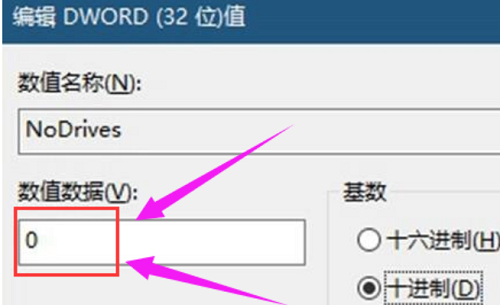
以Administrator帐户登录Win10。
在搜索框中搜索并打开regedit,定位到以下位置:
\HKEY_LOCAL_MACHINE\SOFTWARE\Microsoft\Windows\CurrentVersion\Policies\Explorer\
找到名为NoDrives的DWORD(32位)值,双击该值,将其数值数据改为0,然后重启即可。
以上就是怎样隐藏分区 win10硬盘隐藏分区的方法教程的全部内容了。
上一篇:快速关闭防火墙的方法教程
下一篇:电脑提示error的解决方法教程

 2020-08-24
2020-08-24












